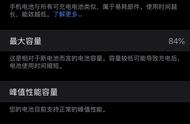步骤 2:选择要传输的文档
1)然后选择要从 iPhone 传输的文档类型,比如音频、照片、视频、联系人等,供您预览。用户可以一次传输多个文件到 iPhone。

2)选择下载路径,可以保存到C盘,也可以自定义路径。

步骤 3:确认并传输
确认要传输的文档,例如信息,然后点击「传输」按钮后执行操作,等待传输完成。

除了上述三种方法外,还有一些其他的传输方式可供选择,如使用电子邮件、即时通讯软件等。但无论选择哪种方法,都需要确保设备之间的连接稳定且安全。
在进行文件传输时,还需要注意以下几点:首先,确保传输的文件不含有病毒或恶意软件,以免对设备造成损害;其次,根据文件大小和数量合理安排传输时间,避免在传输过程中出现意外中断;最后,定期备份重要文件以防丢失。
总结怎么在iPhone和电脑之间互传文件,以上就是全部分享了。总之,在iPhone和电脑之间互传文件并不复杂。只要掌握了正确的方法和注意事项,就可以轻松实现数据传输和共享了。希望本文介绍的方法能对您有所帮助!
,